Chrome浏览器书签备份还原实用方式
来源:Chrome浏览器官网
时间:2025/07/02
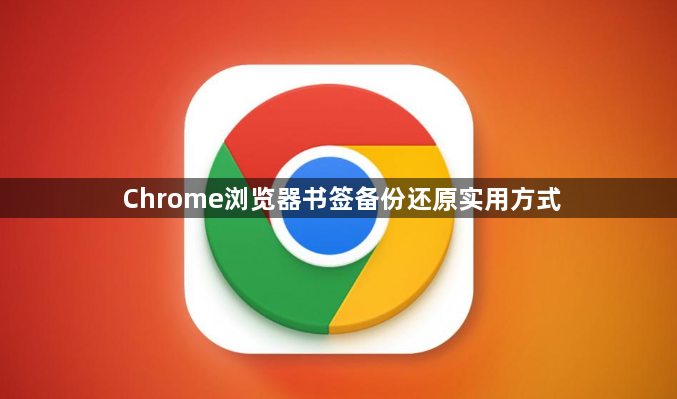
1. 通过导出导入HTML文件备份还原:打开Chrome浏览器,点击右上角的三个垂直点菜单,选择“书签管理器”。在书签管理器页面,点击三点菜单按钮,然后选择“导出书签”,选择保存位置并命名,如“我的书签备份.”。在新设备或需恢复时,打开Chrome浏览器,点击三个垂直点菜单,选择“书签”后点击“导入书签”,选择之前导出的HTML文件即可完成导入。
2. 利用谷歌账号同步备份还原:打开Chrome浏览器,点击右上角的头像或姓名,选择“Turn on sync”,按提示登录谷歌账号开启同步功能,书签等数据会自动同步到云端。在新设备上安装Chrome浏览器并登录相同谷歌账号,浏览器会自动从云端下载并同步之前的数据。
3. 直接复制用户数据文件夹备份还原:关闭谷歌浏览器,按下Win + R键,输入%LOCALAPPDATA%\Google\Chrome\User Data,按回车,找到名为“Default”的文件夹,将其复制到安全位置。还原时,确保谷歌浏览器已关闭,删除或重命名现有的Default文件夹,将之前备份的Default文件夹复制回原位置。
4. 使用第三方工具备份还原:市面上有Backup4all、AOMEI Backupper等第三方工具可帮助备份和还原Chrome浏览器数据。下载安装选定工具后,打开工具选择Chrome浏览器的数据文件夹或相关文件进行备份,需要还原时,使用工具将备份文件恢复到指定位置。
5. 利用自动生成的备份文件恢复误删书签:Chrome浏览器每次打开会自动生成一个书签备份文件bookmarks.bak,一般保存在%userprofile%\AppData\Local\Google\Chrome\User Data\Default。若误删书签,先关闭浏览器,在该路径下找到bookmarks文件并重命名为booksmarks.old,再把bookmarks.bak文件复制到该文件夹下并重命名为bookmarks,重新启动浏览器即可看到书签恢复。
猜你喜欢
1
使用Chrome浏览器提升视频加载时的网络带宽利用率
时间:2025/04/15
阅读
2
谷歌浏览器如何解决浏览器崩溃时的性能问题
时间:2025/07/01
阅读
3
Chrome浏览器如何强制网页使用HTTPS连接
时间:2025/06/01
阅读
4
谷歌浏览器开发者工具功能使用教程
时间:2025/08/26
阅读
5
Chrome浏览器自动同步功能使用技巧
时间:2025/05/30
阅读
6
google Chrome浏览器标签页批量恢复技巧
时间:2025/12/04
阅读
7
谷歌浏览器账号登录异常问题解决
时间:2025/08/05
阅读
8
Chrome浏览器自动同步数据会泄露吗
时间:2025/08/16
阅读
9
Chrome浏览器插件冲突问题实测数据报告
时间:2025/06/11
阅读
